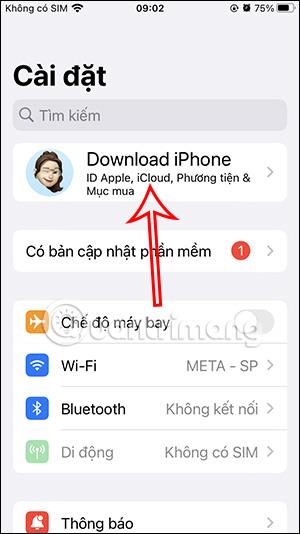Η αυτόματη δημιουργία αντιγράφων ασφαλείας στο iCloud έχει ως αποτέλεσμα τη γρήγορη αύξηση της χωρητικότητας του iCloud, με αποτέλεσμα να εξαντλείται ο ελεύθερος χώρος που διαθέτετε. Εάν θέλετε να δημιουργήσετε αντίγραφα ασφαλείας του iCloud με μη αυτόματο τρόπο για να περιορίσετε τη χρήση του αποθηκευτικού χώρου iCloud, θα πρέπει να απενεργοποιήσετε την αυτόματη δημιουργία αντιγράφων ασφαλείας iCloud στο iPhone σας. Τότε τα δεδομένα δεν θα συγχρονίζονται πλέον αυτόματα με το iCloud. Το παρακάτω άρθρο θα σας καθοδηγήσει να απενεργοποιήσετε την αυτόματη δημιουργία αντιγράφων ασφαλείας iCloud στο iPhone.
Οδηγίες για την απενεργοποίηση της αυτόματης δημιουργίας αντιγράφων ασφαλείας iCloud στο iPhone
Βήμα 1:
Πρώτα, μεταβείτε στις Ρυθμίσεις στο iPhone . Στη συνέχεια κάνουμε κλικ στον λογαριασμό μας Apple . Μεταβείτε στη νέα διεπαφή, κάντε κλικ στο iCloud .


Βήμα 2:
Στη διεπαφή προσαρμογής iCloud, κάντε κλικ στο iCloud Backup για προσαρμογή. Σε αυτό το σημείο, απενεργοποιούμε τη λειτουργία αυτόματης δημιουργίας αντιγράφων ασφαλείας στο iCloud σύροντας το στρογγυλό κουμπί προς τα αριστερά για να το απενεργοποιήσετε .


Βήμα 3:
Στη συνέχεια, ερωτηθείτε εάν συμφωνείτε να απενεργοποιήσετε τη δημιουργία αντιγράφων ασφαλείας δεδομένων στο iCloud. Εάν χάσετε το τηλέφωνό σας, τα δεδομένα σας θα χαθούν, επομένως πρέπει να δώσετε προσοχή. Πατήστε Απενεργοποίηση για να απενεργοποιήσετε τα αυτόματα αντίγραφα ασφαλείας στο iCloud.
Έτσι έχετε απενεργοποιήσει την αυτόματη δημιουργία αντιγράφων ασφαλείας iCloud στο iPhone.

Οδηγίες για την απενεργοποίηση της δημιουργίας αντιγράφων ασφαλείας iCloud για εφαρμογές
Βήμα 1:
Στη διεπαφή iCloud, πραγματοποιούμε κύλιση στην ενότητα Εφαρμογές χρησιμοποιώντας το iCloud και κάνουμε κλικ στην επιλογή Εμφάνιση όλων. Τώρα θα δείτε όλες τις εφαρμογές που είναι εγκατεστημένες στο iPhone σας για να προσαρμόσετε τη λειτουργία δημιουργίας αντιγράφων ασφαλείας στο iCloud.


Βήμα 2:
Για να απενεργοποιήσετε τη δημιουργία αντιγράφων ασφαλείας των δεδομένων της εφαρμογής στο iCloud , πρέπει απλώς να σύρετε το κουμπί με τον λευκό κύκλο προς τα αριστερά για να το απενεργοποιήσετε . Ορισμένες εφαρμογές θα έχουν πρόσθετες επιλογές για την επεξεργασία δεδομένων αντιγράφων ασφαλείας στην εφαρμογή όπως παρακάτω.



Εκμάθηση βίντεο για την απενεργοποίηση της αυτόματης δημιουργίας αντιγράφων ασφαλείας στο iCloud